Признаки: странные звуки (щелчки, скрежет), медленная работа, ошибки при чтении файлов, исчезновение данных.
Замена HDD ноутбука
- Ремонт в день обращения.
- Выезд мастера – бесплатно!
- В 97% случаев, ремонт за 1 визит!
HDD – это электромеханическое устройство, использующее вращающиеся магнитные диски для записи и считывания данных. Его надежность и скорость работы напрямую влияют на общую производительность ноутбука.
HDD, как и любое механическое устройство, подвержен износу и может выйти из строя. Существует несколько причин замены жесткого диска. К ним относятся: замедление работы ноутбука, появление «синего экрана смерти» (BSOD), необычные звуки (скрежет, щелчки, гул), потеря данных, сообщения об ошибках. Если вы заметили один или несколько из этих признаков, вероятно, пришло время задуматься о замене HDD.
Признаки проблем с HDD:
Мастер сервисного центра сможет выполнить точную диагностику при помощи специального программного обеспечения. Существуют утилиты, позволяющие проверить скорость чтения и записи диска. Аномально низкие показатели, особенно по сравнению с заявленными производителем, говорят о наличии проблем.
Также специалист выполнит проверку на наличие ошибок файловой системы. В Windows это делается с помощью встроенной утилиты Check Disk. Она сканирует диск на наличие поврежденных секторов и пытается их исправить. Если утилита находит множество ошибок или не может их исправить, то это подтверждает необходимость замены HDD.
Если диагностика подтвердит наличие проблем с HDD, то его замена станет необходимой мерой для восстановления нормальной работы ноутбука. Мастер огласит точную стоимость услуги после проверки.
Для замены HDD ноутбука мастеру понадобятся следующие инструменты:
Для переноса данных мастер создаст резервную копию всех важных файлов и папок.
Следующим ключевым моментом является выбор HDD. Мастер учтет как физические размеры (2.5 дюйма – стандарт для ноутбуков), так и интерфейс подключения (SATA).
Квалифицированные специалисты сервисного центра проведут диагностику, определят причину неисправности жесткого диска, подберут подходящий накопитель и быстро произведут замену, сохранив ваши данные и гарантируя стабильную работу ноутбука. Попытки самостоятельного ремонта могут привести к усугублению проблемы и потере данных.
Перед началом ремонта мастер выключит ноутбук и отсоединит его от сети. Также он извлечет аккумулятор для дополнительной безопасности. Только после этого можно спокойно приступать к разборке ноутбука и замене жесткого диска.
Процесс замены HDD:
Замену HDD ноутбука следует поручить профессионалу, чтобы избежать рисков и обеспечить качественную работу устройства.
Чтобы избежать повреждений HDD, соблюдайте правила эксплуатации:
Соблюдение этих простых рекомендаций поможет продлить срок службы вашего HDD и защитить данные от потери.
Жесткий диск хранит операционную систему, программы и все ваши ценные данные. Со временем он подвергается износу, как и любой механический компонент. Игнорирование признаков поломки HDD может привести к потере важной информации.
Некоторые признаки поломки HDD можно определить самостоятельно, например, появление странных звуков (скрежет, щелчки), частые ошибки при чтении/записи данных или «синий экран смерти». Диагностика и замена жесткого диска – это задача, требующая определенных знаний и инструментов. Если вы не уверены в своих силах, лучше обратиться к профессионалам.
Получить скидку 15% при заказе через сайт
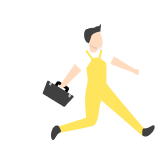
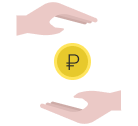
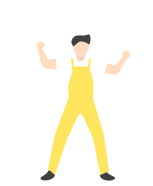
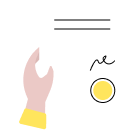
Признаки: странные звуки (щелчки, скрежет), медленная работа, ошибки при чтении файлов, исчезновение данных.
SSD значительно быстрее, надежнее и экономичнее, но дороже за гигабайт объема.
Можно использовать специальные программы для клонирования или перенести важные файлы вручную.
Да, необходимо установить ОС и драйверы. Для SSD рекомендуется настроить TRIM и проверить режим работы SATA.

Заказать звонок
Спасибо за заявку!